发布时间:2019-08-27 14: 14: 37
在使用FL Studio时我们经常会忽视掉频道机架中保存频道设置这项功能。
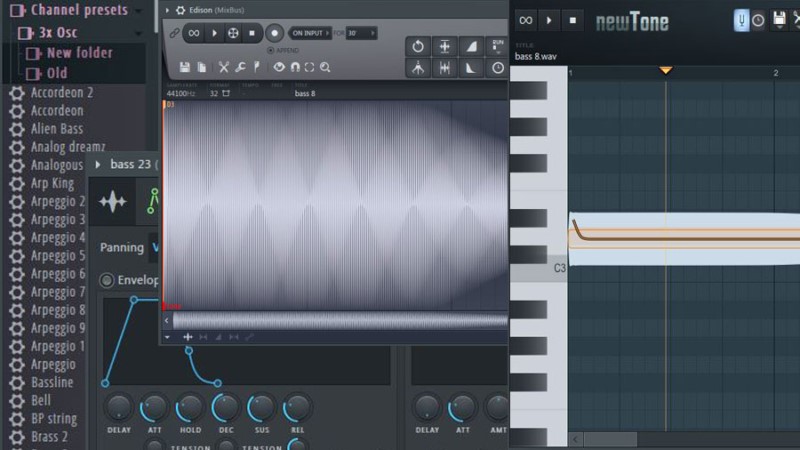
保存频道设置比保存预设有许多优点。要保存频道设置,请单击所选频道的下拉菜单,然后选择“保存频道状态”。在侧边栏“预设频道”文件夹中我们就可以很方便的找到自己的频道设置。
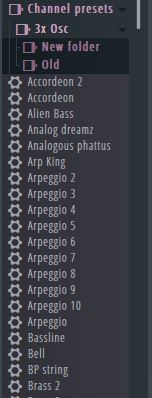
如上图,你会注意到3xOsc目录下比该插件自身的预设会更多一些。这是因为我在其中添加了自己的预设方案。
当我们更改频道设置并切换到新的3xOsc预设时,它会保留与先前加载的预设相同的频道设置。通常情况下,这将把我们新选择的预置弄得面目全非。例如,如果选择去除预设然后切换到打击垫,打击垫将保持去除预设的音量包络。因此,它听起来更像是一种拨动,而不是我们在新键盘选择的预设。为了防止这种情况的发生,我们可以将这些预置保存为通道状态。这时当我们加载这些通道状态后,会保持一个适当的通道设置。
还有一个优点是保存样本的调号。常见的像是低音或808的声音走调导致音调不同。当这些样本的调不是“C”时,它们无法在钢琴卷或midi控制器中播放正确的音符。
例如,当我们加载像3xOsc这样的插件并播放音符“A”时,它实际上会播放该音符。但是,当我们使用808播放同样的音符时,它可能会播放“G”而不是“A”。解决此问题的一种快速方法是通过右键单击采样波形将样本加载到Edison中在频道设置中,选择“在音频编辑器中编辑(Edit In Audio Editor)”。
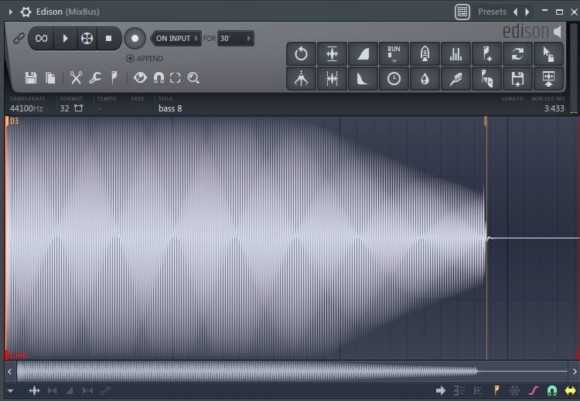
如果不熟悉Edison的话,可以看看这篇文章哦《FL Studio的音频录制插件Edison》
在Edison中,右键单击波形,然后在“Regions”区域中选择“Detect Pitch Regions”。这将在808样本的开头添加一个橙色标记。在上面的示例中,它标记为“D”。
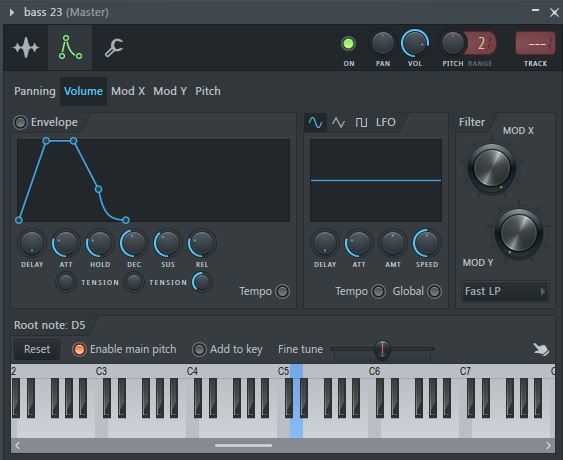
现在我们可以返回通道设置并通过选择包络(envelope)或工具(tools)选项卡,并在窗口底部钢琴帘中右键单击“D”,将示例调到“C”。
从这里我们还可以保存这个通道状态,这样每次加载这个样本时都会适当的的调整音调。还有一种方法一种选择 “在音高校正中编辑(Edit in Pitch Corrector)”,它将把样本发送到Newtone撤销插件上。
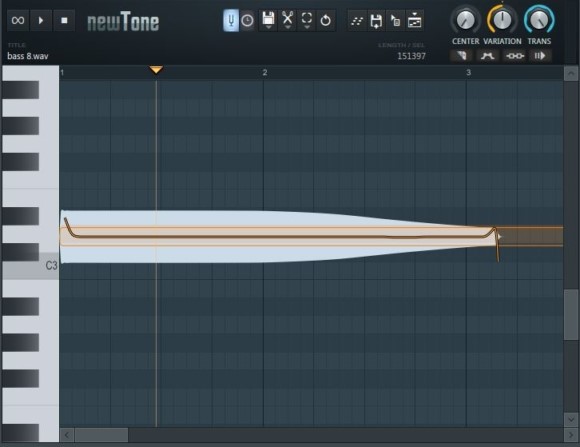
在Newtone插件上,我们会看到该样本的调号,然后就可以按照相同的步骤在通道设置中将其应用到迷你钢琴上。
使用频道状态的另一大优势是能够使用任何频道设置编辑样本,并仍然可以恢复到之前的任何设置。需要注意的是,如果我们要更改设置并将其渲染为新样本,则无法撤消所做的更改。
使用“通道状态”,我们仍可以保留原始样本,并在通道设置中进行其他更改。从那里,我们可以重置任何预先的效果,包络,过滤器等,把部分退为原始设置并从那里重新塑造样本。我们可以通过调整每个新呈现的通道状态中的设置来创建多个新示例。
学会的小伙伴们快去下载FL Studio试试吧!
本文章为原创文章,转载请标明出处:http://www.flstudiochina.com/jiqiao/fl-td.html
展开阅读全文
︾